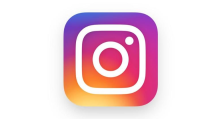facebookinstagramsocial media reizenwebtools chat appsbelgiëfotografie e-commerceapps
Magazine
Update je Facebook-privacy in 5 simpele stappen
Update: zie de 2021-editie van dit artikel voor actuele privacy-instellingen.
.jpg) Onder enorme sociale druk heeft Facebook alweer enige tijd terug zijn privacy-instellingen aangepast. Privacy op Facebook blijft echter een heikel punt. Debet daaraan is de nieuwe interface, de inmiddels al roemruchte tijdlijn. Volgens Facebook stelt dit profiel je in staat “je levensverhaal te vertellen aan de hand van foto’s, vriendschappen en persoonlijke mijlpalen (…)”. Volgens criticasters is het enkel en alleen een manier om jou beter te leren kennen en meer gericht te kunnen adverteren. Hoe het ook zij, niemand ontkomt aan die tijdlijn, want straks wordt ze standaard. Hoog tijd dus om je privacy-configuratie nog eens na te lopen, want daar is met al die vernieuwingen op Facebook ook weeral het nodige aan veranderd. Opnieuw een vijfdelig stappenplan om zeker van je privacyzaak te zijn. We gaan er gemakshalve van uit dat je de tijdlijn-interface reeds gebruikt.
Onder enorme sociale druk heeft Facebook alweer enige tijd terug zijn privacy-instellingen aangepast. Privacy op Facebook blijft echter een heikel punt. Debet daaraan is de nieuwe interface, de inmiddels al roemruchte tijdlijn. Volgens Facebook stelt dit profiel je in staat “je levensverhaal te vertellen aan de hand van foto’s, vriendschappen en persoonlijke mijlpalen (…)”. Volgens criticasters is het enkel en alleen een manier om jou beter te leren kennen en meer gericht te kunnen adverteren. Hoe het ook zij, niemand ontkomt aan die tijdlijn, want straks wordt ze standaard. Hoog tijd dus om je privacy-configuratie nog eens na te lopen, want daar is met al die vernieuwingen op Facebook ook weeral het nodige aan veranderd. Opnieuw een vijfdelig stappenplan om zeker van je privacyzaak te zijn. We gaan er gemakshalve van uit dat je de tijdlijn-interface reeds gebruikt.
1. Maak vriendenlijsten
Facebook-vrienden zijn er in alle soorten en maten. Je hebt familie, goede vrienden, oud-klasgenoten, collega’s, vage kennissen … Omdat de ene vriend de andere niet is, doe je er goed aan je vrienden te groeperen in lijsten. Zo voorkom je dat je jullie blijde verwachting deelt met mensen die je in het echte leven niet eens je kledingmaat zou toevertrouwen.
Vriendenlijsten zijn een handige manier om je vrienden te sorteren. Het aanmaken van zo’n lijst is razend gemakkelijk: ga naar een willekeurige vriend en je ziet zowat rechts boven aan de pagina de button Vrienden (met een vinkje ervoor). Klik op die knop en je ziet dat je de betreffende vriend kunt toevoegen aan een (bestaande) lijst. Klik op Toon alle lijsten en je wordt gepresenteerd met de optie een nieuwe lijst aan te maken. Creëer zoveel lijsten als je wilt en wijs stap voor stap je vrienden toe aan de voor hen bestemde lijst. Ach, en als je toch bezig bent, kun je misschien en passant je vriendenlijst opschonen, want ook die optie gaat schuil achter deze knop.
.png)
2. Controleer je persoonlijke informatie
Welke weetjes over jezelf deel je via Facebook en met wie? Goed om nog eens na te lopen. Klik op Info, onder je profielfoto. Bij elk onderwerp (algemeen, werk/opleiding, familie/relaties etc.) kan je vervolgens via de knop Bewerken nagaan en desgewenst wijzigen wie die info kan zien (Openbaar, Vrienden, Alleen Ik of enkel personen op een vriendenlijst).
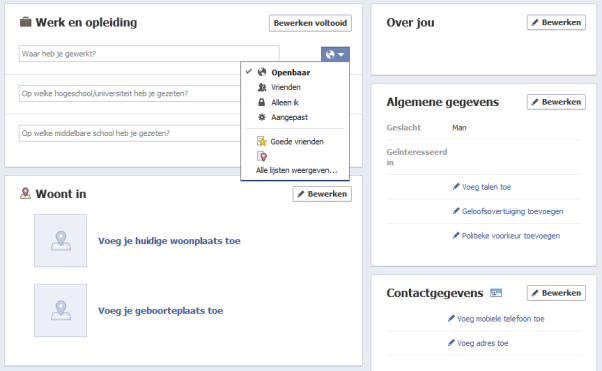
3. Bepaal je privacy voor het plaatsen van berichten
Het zijn vooral de vaak argeloos de wereld ingestuurde statusupdates die gevoelige informatie kunnen bevatten. Daarom is het belangrijk om je standaard-privacyniveau te checken. Ga daarvoor naar je privacy-instellingen, uiterst rechts boven aan je beeldscherm, ‘verstopt’ achter de omgekeerde piramide. Onder Je standaard-privacy bepalen kan je kiezen uit een drietal opties: Openbaar, Vrienden of Aangepast en daarmee bepalen wie je statusupdates en geplaatste foto’s te zien krijgen. Wij kiezen voor Aangepast. Overigens kun je tijdens of na het plaatsen van een bericht nog van deze standaard afwijken. Voor optimale privacy moet je onder Aangepast niet vergeten de optie Vrienden van personen die zijn getagd uit te zetten.
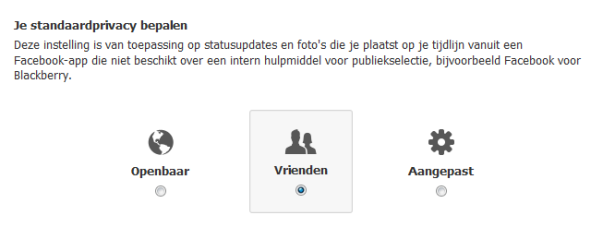
Het gekozen privacyniveau heet ‘standaard’ omdat je tegenwoordig bij elke statusupdate specifiek kan aangeven wie die mag lezen. Op dat punt is Facebook goe bezig.
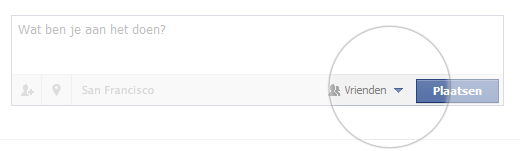
4. Bepaal wie jou kan contacteren, berichten kan plaatsen op je tijdlijn etc.
Achter Privacy-instellingen kan je naast je privacy tijdens het plaatsen van berichten en je standaardprivacy ook bepalen wie precies contact met jou mogen opnemen en hoe. Oftewel: wie jouw profiel kunnen vinden, je een vriendschapsverzoek kunnen sturen, berichten mogen plaatsen op je tijdlijn, berichten op je tijdlijn kunnen zien et cetera. Ga naar Contact maken en klik op Instellingen bewerken. Wat ons betreft mag iedereen ons een vriendschapsverzoek sturen. Daarentegen krijgen we liever geen berichten van volslagen onbekenden; we selecteren derhalve hier Vrienden. Kijk zelf waar jouw voorkeuren naar uitgaan. Klaar? Ga dan naar tijdlijn en taggen en bepaal ook hier wie berichten mogen plaatsen op jouw tijdlijn, kunnen zien wat anderen op je tijdlijn plaatsen et cetera.
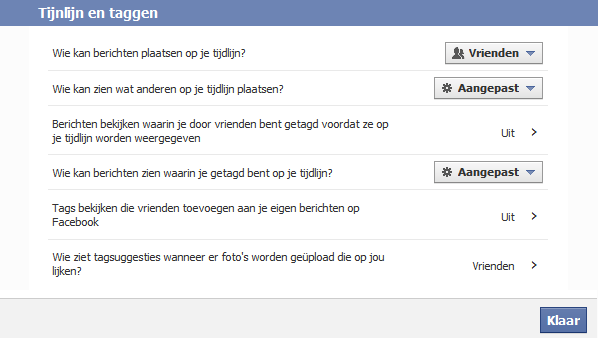
5. Schakel netwerkadvertenties uit
Heb je wel eens op een pagina van derden iets ‘geliked’? Dikke kans dat jouw vrienden dan kunnen zien wat jij leuk vindt. Netwerkadvertenties, noemt Facebook dit. Je zou om dat te voorkomen nooit ofte nimmer iets leuk kunnen vinden. Maar als je jouw klikdrang niet kunt onderdrukken, is er een alternatief. Ga daarvoor weer naar het piramidevormige icoontje rechts boven aan je beeldscherm. In plaats van naar Privacy-instellingen ga je nu naar Accountinstellingen, om vervolgens in het menu links op Facebook Ads te klikken. Onder Advertenties en vrienden klik je op Instellingen voor netwerkadvertenties bewerken; selecteer nu Niemand in het dropdownmenu en je hebt Facebooks netwerkadvertenties gedeactiveerd. Je kan datzelfde overigens doen onder Advertenties van derden.
Slotsom
Zo, nu is jouw Facebook-privacy weer gewaarborgd. Zij het voorlopig. Want je weet nooit wanneer Zuckerberg en co. hun privacybeleid wéér zullen wijzigen. Het kan daarom nooit kwaad van tijd tot tijd je privacy-instellingen eens kritisch onder de loep te nemen, anders ligt binnen de kortste keren jouw leven onder het vergrootglas van de wereld.

![info[]surfplaza.be](https://www.surfplaza.be/magazine/wp-content/themes/surfplaza/images/yourad.gif)